

Av Gina Barrow, senast uppdaterad: October 11, 2017
"Hur fixar jag iTunes-felet 206? Jag märkte att jag inte kunde ladda ner låtar som jag köpte från iTunes och varje gång jag laddar ner den, iTunes fel 206 visas. Hur kommer det sig att jag inte får ladda ner mina låtar? Hur fixar jag detta irriterande fel? "
Del 1. Vad är iTunes Error 206?Del 2. Vad ska jag göra med iTunes Error 206?Del 3. Åtgärda iTunes Error 206 med FoneDog Toolkit- iOS System RecoveryDel 4. Videoguide: Hur man åtgärdar iTunes Error 206 snabbt
"Det uppstod ett problem vid nedladdning av [låtartist/titel] ett okänt fel inträffade (-206). Kontrollera att anslutningen till nätverket är aktiv och försök igen". Denna iTunes fel 206 eller också känd som iTunes Match-fel 206 hänvisar till ett problem som rör låtarna köpta från iTunes Match.
iTunes Match är en prenumerationstjänst från Apple som erbjuder tillgång till iCloud Music Library för endast 24.99 USD per år för att streama och ladda ner dina favoritlåtar/artister. Det här felet blockerar dina låtar från att matcha och komma åt. Förutom detta iTunes-fel 206 kan du också se andra felkoder som:
Alla ovanstående fel indikerar att det finns ett problem med dina nedladdningar från iTunes Match.
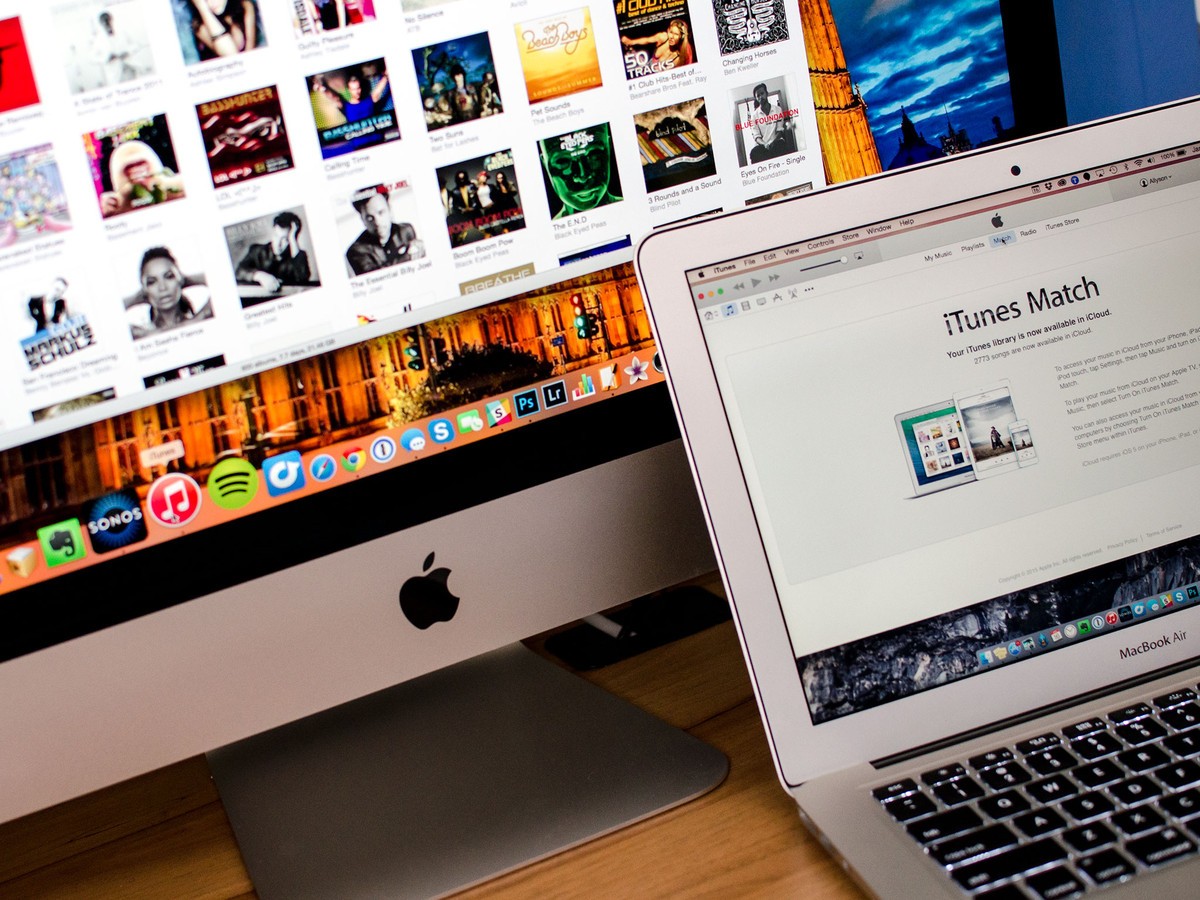
Hur man fixar iTunes-fel 206
Det finns inga definitiva lösningar för att fixa iTunes-fel 206 förrän nu, men vi har sammanställt alla möjliga snabbkorrigeringar som kan fixa och förhindra att det här felet återkommer.
Lösning 1. Uppdatera iTunes
Till en början kanske du inte riktigt märker att du inte kan ladda ner dina låtar om inte felkoden dyker upp. Om du söker på internet finns det ingen säker felsökning som kommer att fixa detta iTunes-fel 206.
Innan du får panik och börjar må dåligt över låtarna du köpt, prova att uppdatera din iTunes till den senaste versionen. Det rekommenderas starkt att innan du gör några aktiviteter kring iTunes måste du först söka efter uppdateringar för att undvika sådana här problem.
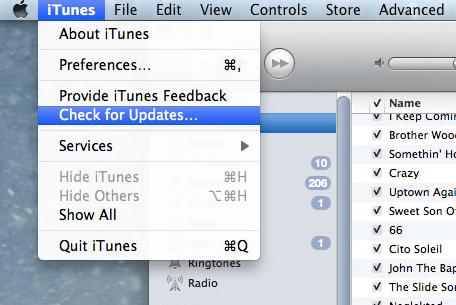
Sök efter uppdatering av iTunes
För att uppdatera iTunes på Windows
För att uppdatera iTunes på Mac
Lösning 2. Kontrollera nätverksanslutning
Som nämnts i felmeddelandet, kontrollera nätverksanslutningen om det finns några oegentligheter som kan hindra anslutningsflödet. Försök så mycket som möjligt att bosätta dig i ett område med tillräcklig signalstyrka och inga andra störningar.
Lösning 3. Omstart
Att starta om iTunes och Match kan också vara till stor hjälp. Det kanske inte garanterar lösning men det är det mest grundläggande att göra och det kan också lösa andra fel.
Lösning 4. Uppdatera Genius
Sök efter någon Genius-uppdatering och installera om det finns några tillgängliga. För att uppdatera, välj Arkiv > Bibliotek > Uppdatera Genius.
Om iTunes-felet 206 fortfarande fortsätter efter att ha gjort alla sådana möjliga korrigeringar måste du använda FoneDog Toolkit- iOS systemåterställning. Detta program hjälper till att tillhandahålla en enkel lösning på alla iTunes-felkoder såsom fel 206. Det kan också hjälpa fixa iTunes-felet 9 lätt.
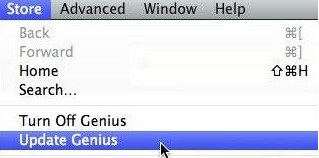
Uppdatera Genius
Lösning 5. Lägg till ALAC-spår i Tunes Library
Före allt annat, se till att du har säkerhetskopierat dina spår eller hela musikbiblioteket.
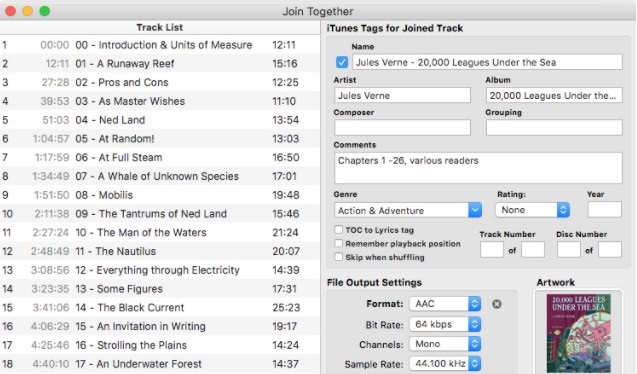
Lägg till ALAK-spår i Tunes Library på en PC
Lösning 6. Starta om AMDS (Apple Mobile Device Service) på Windows
Lösning 7. Kontrollera din brandvägg (Windows)
Du kan också kontrollera om din brandvägg kan 'Tillåt en app eller funktion via Windows Firewall"eller"Tillåt ett program eller en funktion via Windows-brandväggen'. Om du använder ett säkerhetsprogram från tredje part kan du tillfälligt inaktivera programvaran och försöka göra processen igen.
Lösning8. Uppdatera datorns operativsystem
Vid något tillfälle kan datorns operativsystem störa anslutningarna i iTunes. Om du för närvarande använder en föråldrad version måste du uppdatera den till den senaste.
Uppdatera Mac
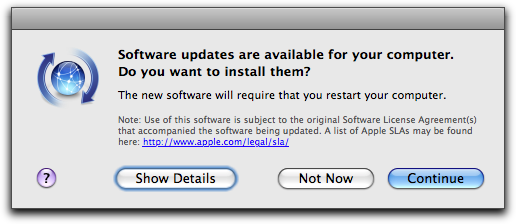
Uppdatera Mac
Uppdatera Windows 10
Om du använder Win 8
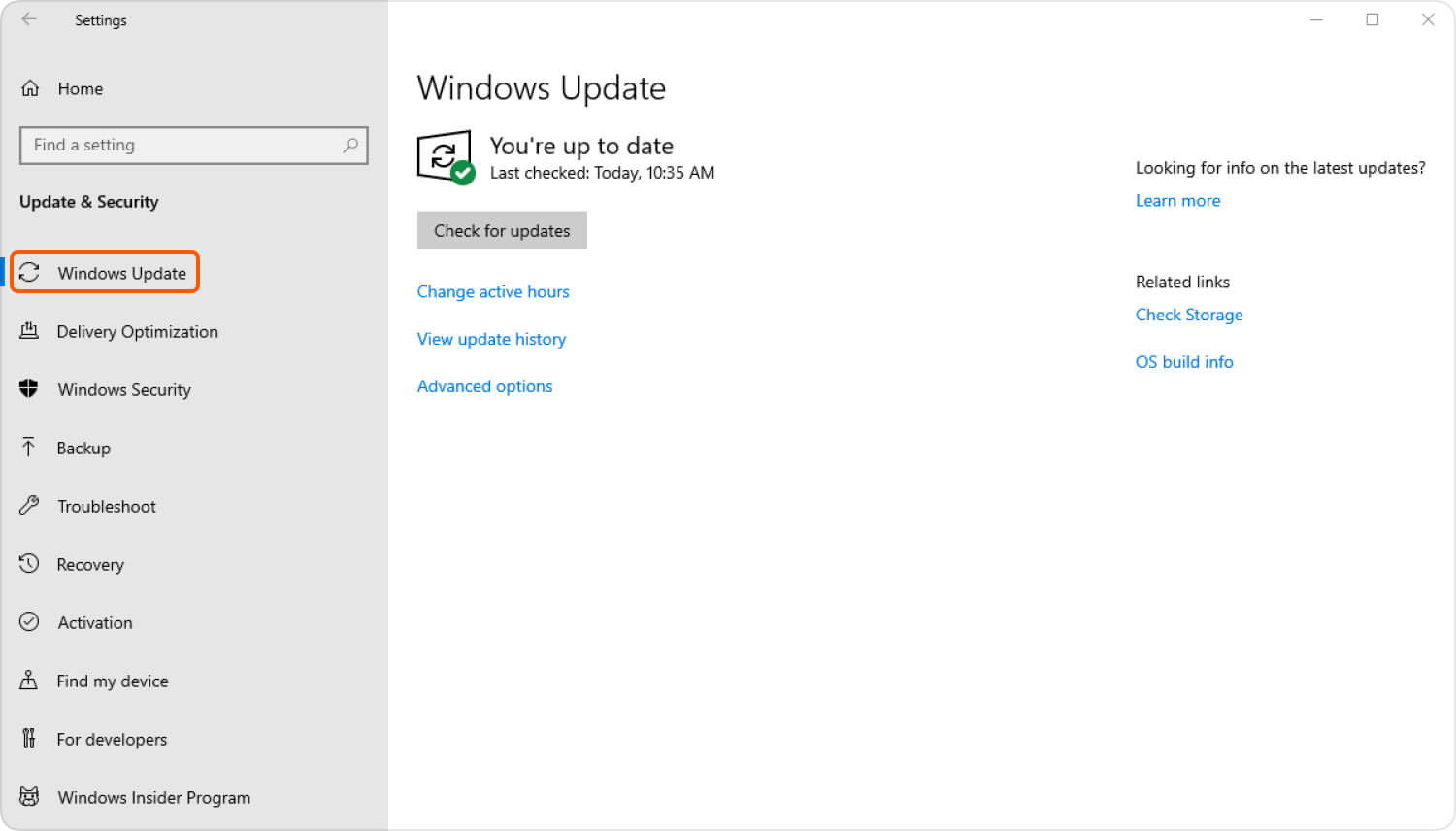
Windows Update
Ju mer du kommer att försöka fixa iTunes Error 206, desto mer kommer din telefon att vara i fara. Dataförlust kan vara ditt största problem när du försöker åtgärda det här problemet. För att bättre hålla din data och telefon säkra från eventuella skador och dataförlust, använd sedan FoneDog Toolkit- iOS systemåterställning. Denna programvara har löst alla typer av systemproblem som t.ex iTunes felkoder, fryser, kraschar, loopar vid start, vit skärm, svart skärm, blå skärm, fastnat i återställningsläge, fastnat på Apples logotyp, och listan fortsätter.
Det här programmet fixar bara din iOS-enhet tillbaka till det normala utan att orsaka några andra problem. FoneDog Toolkit- iOS systemåterställning är så lätt att använda att du inte behöver någon specialist för att arbeta med denna programvara. Du kan göra det på egen hand på grund av dess enkla och klickbaserade gränssnitt. För att se hur du fixar iTunes-fel 206, ta reda på nedan:
Det första du behöver göra är att ladda ner och installera FoneDog Toolkit- iOS systemåterställning. Du kan välja vilken version som passar dina behov eftersom den är fullt tillgänglig på både Windows och Mac. Efter nedladdning, installera programmet och starta. När programmet startar klicka på iOS-systemåterställning.

Installera och kör FoneDog Toolkit- iOS System Recovery--Steg 1
Använd en original USB-kabel, anslut din iOS-enhet till datorn och vänta tills programmet upptäcker anslutningen. Klick Start för att påbörja reparationen.

Anslut iOS-enheten till datorn – Steg 2
Innan reparationsprocessen startar kommer programmet att be dig ladda ner rätt firmwarepaket för iOS-enheten för att fixa systemet. Du kan se på baksidan av enheten för rätt fabrikat och modell av iPhone/iPad eller så kan du kolla online genom att gå till Apples officiella webbplats. Kom ihåg att denna information är avgörande för reparationsprocessen så du måste ange rätt märke och modell. Klicka sedan på 'Reparera'-knappen för att fortsätta.

Ladda ner firmware-paketet på datorn - Steg 3
Reparationsprocessen kan ta ett tag men du kan se framstegen på skärmen. Se till att din kabel är säkrad och inte avbruten, samt att internetanslutningen ska vara stabil också. När reparationen är klar kommer din telefon att starta om normalt. Om telefonen inte startar om normalt kan du försöka reparera processen igen eller leta efter hårdvaruproblem.

Reparera iTunes Error 206 och problemet löst - Steg 4
Tips: Vid fixering FoneDog Toolkit- iOS System Recovery, kom ihåg att din enhet kommer att:
iTunes-fel 206 kommer inte att visas igen när du försöker ladda ner din musik/låtar från ett iCloud-musikbibliotek. Med bara några klick använder du FoneDog Toolkit- iOS-systemåterställning, du kan nu fortsätta där du har kvar. Mobilanvändning och upplevelse bör inte vara komplicerad så när du ser några iTunes-fel eller någon form av systemreparationer, använd FoneDog Toolkit- iOS systemåterställning.
Detta program kommer säkert att fixa din enhet tillbaka till det normala utan rädsla för någon säkerhet eller dataförlust. Miljontals användare byter till FoneDog Toolkit- iOS systemåterställning på grund av dess effektiva, lättanvända och säkra systemreparationer.
Gratis nedladdning Gratis nedladdning
Lämna en kommentar
Kommentar
iOS-systemåterställning
Reparera olika iOS-systemfel tillbaka till normal status.
Gratis nedladdning Gratis nedladdningHeta artiklar
/
INTRESSANTTRÅKIG
/
ENKELSVÅR
Tack! Här är dina val:
Utmärkt
Betyg: 4.8 / 5 (baserat på 88 betyg)